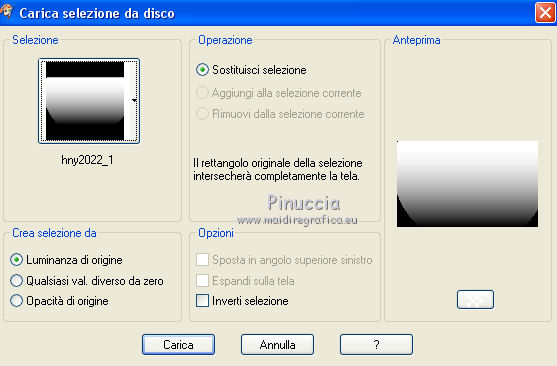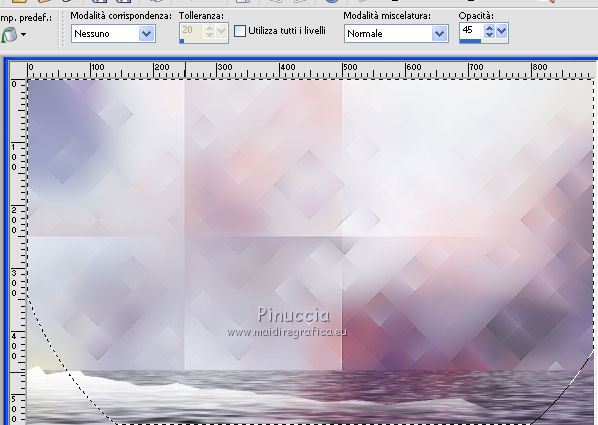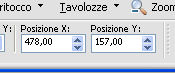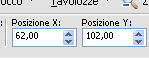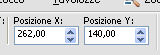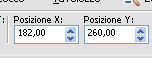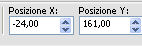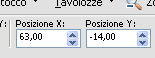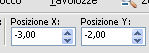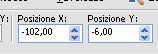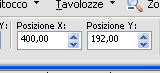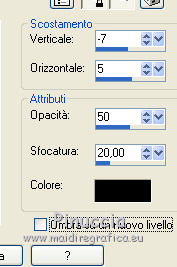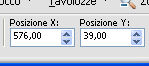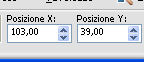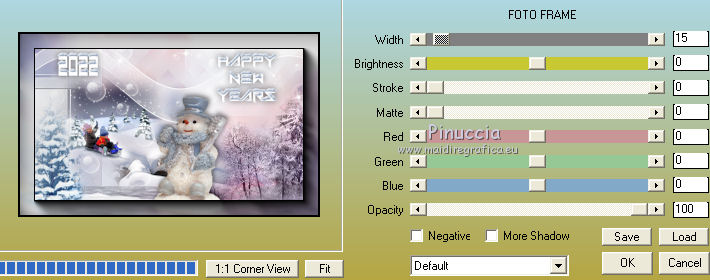HAPPY NEW YEAR 2022


Grazie Melodi per l'invito a tradurre i tuoi tutorial

qui puoi trovare qualche risposta ai tuoi dubbi.
Se l'argomento che ti interessa non Ŕ presente, ti prego di segnalarmelo.
Questo tutorial Ŕ stato scritto con PSPX8 e tradotto con PSPX, ma pu˛ essere realizzato anche con le altre versioni di PSP.
Dalla versione X4, il comando Immagine>Rifletti Ŕ stato sostituito con Immagine>Capovolgi in orizzontale,
e il comando Immagine>Capovolgi con Immagine>Capovolgi in verticale.
Nelle versioni X5 e X6, le funzioni sono state migliorate rendendo disponibile il menu Oggetti.
Con la versione X7 sono tornati i comandi Immagine>Rifletti e Immagine>Capovolgi, ma con nuove funzioni.
Vedi la scheda sull'argomento qui
Questo tutorial non pu˛ essere pubblicato su altri siti, forum e gruppi senza autorizzazione.
Occorrente:
Materiale qui
Per i tubes grazie Nikita, Maryse, H¨z¨nlüyillar e Aynur.
(in questa pagina trovi i links ai siti dei creatori di tubes)
Filtri
in caso di dubbi, ricorda di consultare la mia sezione filtri qui
Mehdi - Sorting Tiles qui
Flaming Pear - Flood qui
AAA Frames - Foto Frame qui

Se vuoi usare altri colori, non esitare a cambiare le modalitÓ di miscelatura e l'opacitÓ dei livelli.
1. Apri una nuova immagine trasparente 900 x 550 pixels.
Selezione>Seleziona tutto.
Apri il tube mentali-misted1202, lascia chiuso il livello del watermark,
e vai a Modifica>Copia Speciale Copia Unione (per copiare il tube con lo sfondo).
Torna al tuo lavoro e vai a Modifica>Incolla nella selezione.
Selezione>Deseleziona.
2. Regola>Sfocatura>Sfocatura gaussiana - raggio 30.

Puoi colorizzare l'immagine, se stai usando altri colori.
3. Livelli>Duplica.
Chiudi il livello Copia di Raster 1,
e attiva nuovamente il livello sottostante dell'originale.
Effetti>Plugins>Mehdi - Sorting Tiles.
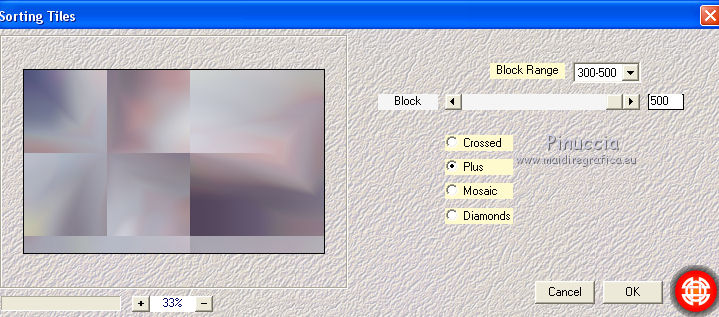
Effetti>Effetti di bordo>Aumenta.
4. Riapri e attiva il livello Copia di Raster 1.
Effetti>Plugins>Mehdi - Sorting Tiles.
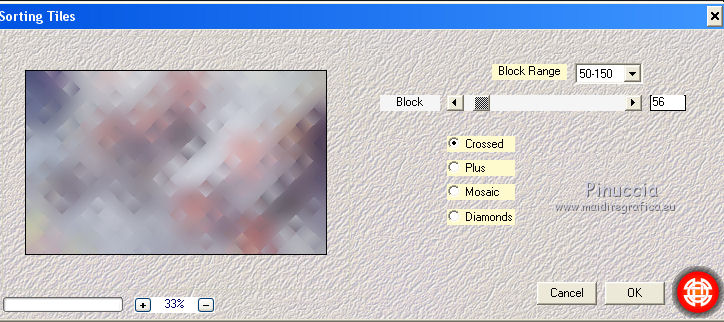
Effetti>Effetti di bordo>Aumenta.
Cambia la modalitÓ di miscelatura di questo livello in Luce netta.
Livelli>Unisci>Unisci gi¨.
5. Effetti>Plugins>Flaming Pear - Flood.
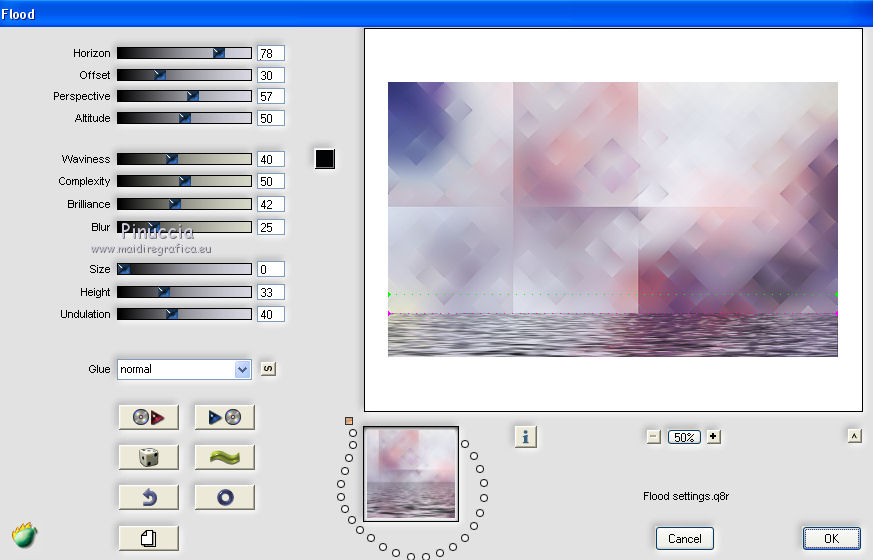
6. Livelli>Nuovo livello raster.
Selezione>Carica/Salva selezione>Carica selezione da disco.
Cerca e carica la selezione hny-2022.

Imposta il colore di primo piano con il colore bianco #ffffff.
Riempi  la selezione con il colore bianco #ffffff. la selezione con il colore bianco #ffffff.
Selezione>Deseleziona.
7. Livelli>Nuovo livello raster.
Selezione>Carica/Salva selezione>Carica selezione da disco.
Cerca e carica la selezione hny2022_1.
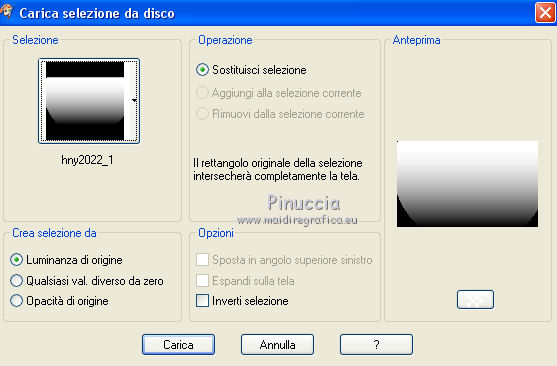
Abbassa l'opacitÓ dello strumento Riempimento a 45
e riempi  la selezione con il colore bianco la selezione con il colore bianco
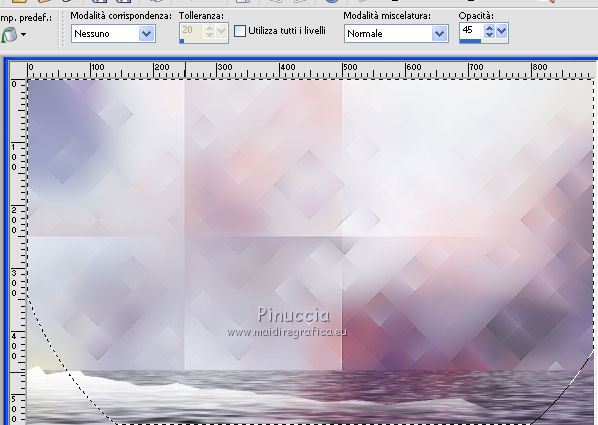
Selezione>Deseleziona.
non dimenticare di riportare l'opacitÓ dello strumento Riempimento a 100
8. Apri il tube 13206013517_noel_nikita, cancella il watermark e vai a Modifica>Copia.
Torna al tuo lavoro e vai a Modifica>Incolla come nuovo livello.
Tasto K per attivare lo strumento Puntatore 
e imposta Posizione X: 478.00 e Posizione Y: 157,00
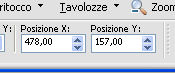
Cambia la modalitÓ di miscelatura di questo livello in Luminanza (esistente).
9. Apri il tube 1252518476_noel cancella il watermark e vai a Modifica>Copia.
Torna al tuo lavoro e vai a Modifica>Incolla come nuovo livello.
Imposta Posizione X: 62,00 e Posizione Y: 102,00
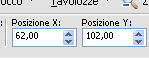
10. Apri il tube 1228382379_paysages, cancella il watermark e vai a Modifica>Copia.
Torna al tuo lavoro e vai a Modifica>Incolla come nuovo livello.
Imposta Posizione X: 262,00 e Posizione Y: 140,00.
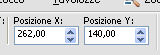
11. Apri il tube MR_Enfants-luge, cancella il watermark e vai a Modifica>Copia.
Torna al tuo lavoro e vai a Modifica>Incolla come nuovo livello.
Immagine>Ridimensiona, al 50%, tutti i livelli non selezionato.
Immagine>Rifletti.
Imposta Posizione X: 182,00 e Posizione Y: 260,00.
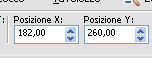
12. Apri il tube 13228389514_noel_nikita, cancella il watermark e vai a Modifica>Copia.
Torna al tuo lavoro e vai a Modifica>Incolla come nuovo livello.
Immagine>Ridimensiona, al 70%, tutti i livelli non selezionato.
Imposta Posizione X: -24,00 e Posizione Y: 161,00.
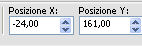
13. Apri Deco-Hy-Deco1 e vai a Modifica>Copia.
Torna al tuo lavoro e vai a Modifica>Incolla come nuovo livello.
Imposta Posizione X: 63,00 e Posizione Y: -14,00.
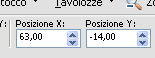
14. Apri Deco-Hy-Deco2 e vai a Modifica>Copia.
Torna al tuo lavoro e vai a Modifica>Incolla come nuovo livello.
Imposta Posizione X: -3,00 e Posizione Y: -2,00.
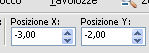
15. Apri Deco-Hy-Deco3 e vai a Modifica>Copia.
Torna al tuo lavoro e vai a Modifica>Incolla come nuovo livello.
16. Apri Deco-Hy-Deco4 e vai a Modifica>Copia.
Torna al tuo lavoro e vai a Modifica>Incolla come nuovo livello.
Imposta Posizione X: -102,00 e Posizione Y: -6,00.
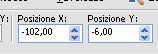
17. Apri il tube noel-snowman-kardanadam-png-7 (8) sihir perisi evi e vai a Modifica>Copia.
Torna al tuo lavoro e vai a Modifica>Incolla come nuovo livello.
Immagine>Rifletti.
Immagine>Ridimensiona, al 70%, tutti i livelli non selezionato.
Imposta Posizione X: 400,00 e Posizione Y: 192,00.
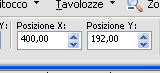
Effetti>Effetti 3D>Sfalsa ombra.
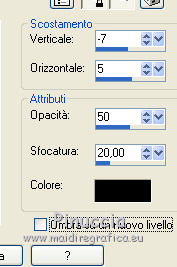
19. Apri Teks1 e vai a Modifica>Copia.
Torna al tuo lavoro e vai a Modifica>Incolla come nuovo livello.
Imposta Posizione X: 576,00 e Posizione Y: 39,00.
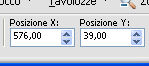
20. Apri Teks2 e vai a Modifica>Copia.
Torna al tuo lavoro e vai a Modifica>Incolla come nuovo livello.
Imposta Posizione X: 103,00 e Posizione Y: 39,00.
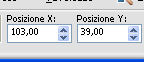
Tasto M per deselezionare lo strumento.
21. Livelli>Unisci>Unisci tutto.
22. Effetti>Plugins>AAA Frames - Foto Frame.
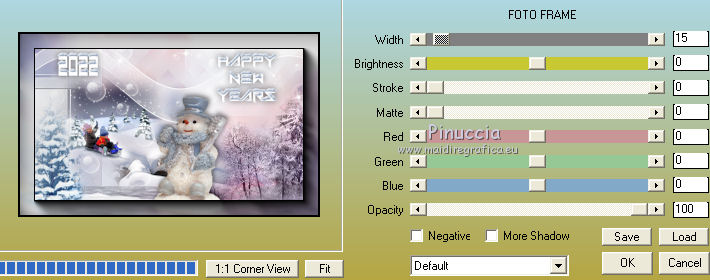
23. Firma il tuo lavoro e salva in formato jpg.
Per il misted di questa versione grazie Angie (il tube del pupazzo di neve non Ŕ firmato)


Le vostre versioni. Grazie

Sognografica

Antonietta

Puoi scrivermi per qualsiasi problema, o dubbio
se trovi un link che non funziona, o anche soltanto per un saluto.
9 Dicembre 2021

|






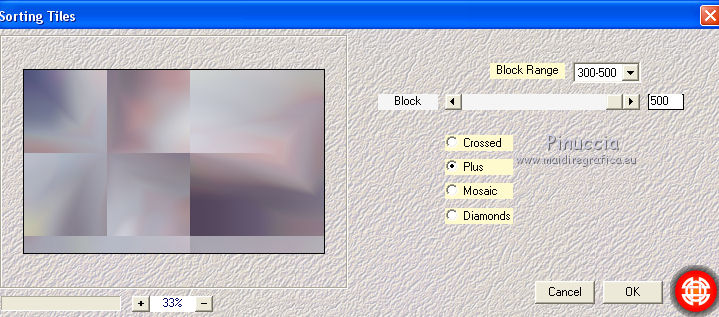
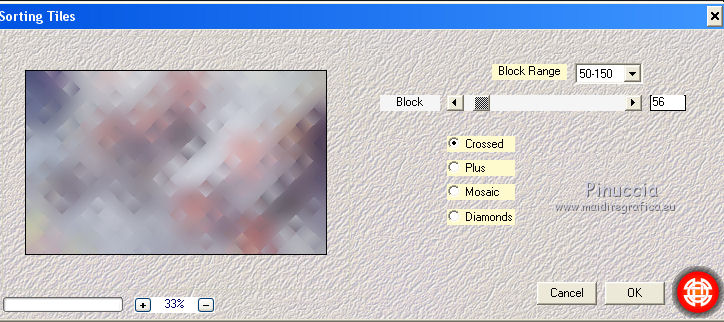
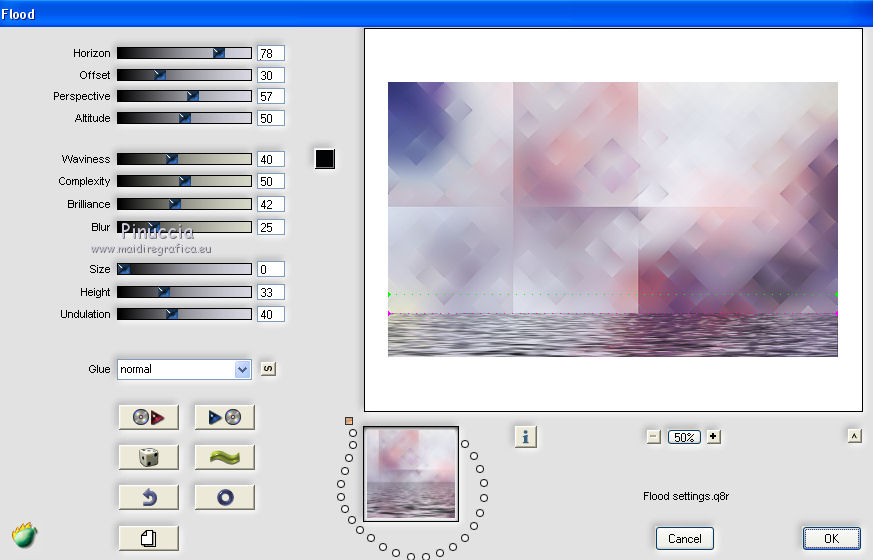

 la selezione con il colore bianco #ffffff.
la selezione con il colore bianco #ffffff.